Руководство пользователя Mac
- Добро пожаловать!
- Что нового в macOS Tahoe
-
- Приложения на Mac
- Открытие приложений
- Работа с окнами приложений
- Окна-плитки приложений
- Использование приложений в полноэкранном режиме
- Использование приложений в режиме Split View
- Использование Постановщика
- Загрузка приложений из App Store
- IУстановка и переустановка приложений из App Store
- Установка и удаление других приложений
-
- Изменение Системных настроек
- Выбор картинки Рабочего стола
- Добавление и настройка виджетов
- Использование заставок
- Добавление пользователя или группы
- Добавление учетной записи электронной почты и других учетных записей
- Автоматизация задач с помощью быстрых команд
- Создание Memoji
- Изменение картинки пользователя для окна входа
- Смена языка системы
- Увеличение размера содержимого экрана
-
- Основные сведения об Apple Intelligence
- Перевод сообщений и вызовов
- Создание уникальных изображений с помощью приложения Image Playground
- Создание собственного эмодзи с помощью Genmoji
- Использование Apple Intelligence с Siri
- Находите подходящие слова с помощью инструментов для письма
- Конспектирование уведомлений и снижение отвлекающих факторов
-
- Использование Apple Intelligence в Почте
- Использование Apple Intelligence в Сообщениях
- Использование Apple Intelligence в приложении «Заметки»
- Использование Apple Intelligence в приложении «Фото»
- Использование Apple Intelligence в Фото
- Использование Apple Intelligence в приложении «Сообщения»
- Использование Apple Intelligence в Safari
- Использование Apple Intelligence в приложении «Быстрые команды»
- Использование ChatGPT с Apple Intelligence
- Apple Intelligence и конфиденциальность
- Блокировка доступа к функциям Apple Intelligence
-
- Настройка фокусирования для сосредоточения на задаче
- Блокировка всплывающих окон в Safari
- Использование Диктовки
- Использование активных углов для выполнения быстрых действий
- Отправка электронных писем
- Отправка текстовых сообщений
- Совершение вызова FaceTime
- Редактирование фотографий и видео
- Взаимодействие с текстом на фото с помощью функции «Сканер текста»
- Создание короткой заметки
- Построение маршрутов
-
- Основные сведения о функциях непрерывности
- Использование AirDrop для отправки объектов на устройства, находящиеся рядом
- Перенос задач между устройствами
- Управление iPhone с компьютера Mac
- Копирование и вставка с использованием нескольких устройств
- Потоковая передача видео и аудио с помощью AirPlay
- Совершение и прием вызовов, получение и отправка текстовых сообщений на Mac
- Использование на Mac интернет-подключения iPhone
- Использование пароля к Wi-Fi совместно с другим устройством
- Использование iPhone в качестве веб-камеры
- Вставка зарисовок, фото и отсканированных документов с iPhone или iPad
- Разблокировка Mac с Apple Watch
- Использование iPad в качестве второго дисплея
- Использование одной клавиатуры и одной мыши для Mac и iPad
- Синхронизация музыки, книг и других материалов между устройствами
-
- Настройка Семейного доступа
- Рекомендации для группы семейного доступа
- Добавление членов семьи в группу Семейного доступа.
- Удаление членов семьи из группы Семейного доступа.
- Управление параметрами общего доступа и родительского контроля
- Общий доступ к медиатеке
- Совместная работа над проектом
- Поиск контента, которым с Вами поделились другие пользователи
- Поиск друзей и членов семьи
-
- Подключение внешнего дисплея
- Использование камеры
- Подключение беспроводного аксессуара
- Подключение принтера к Mac
- Подключение AirPods к Mac.
- Оптимизация срока службы аккумулятора Mac
- Оптимизация хранилища
- Запись CD- и DVD-дисков
- Управление аксессуарами в доме
- Использование системы Windows на компьютере Mac
-
- Начало работы
-
- Быстрое включение или выключение функций универсального доступа
- Раздел «Сочетание клавиш» в настройках Универсального доступа
- Разрешение доступа к компьютеру Mac приложениям Универсального доступа
- Включение параметров Универсального доступа в окне входа в систему
- Использование настроек Универсального доступа при общем доступе к экрану
-
- Функции универсального доступа для пользователей с нарушением зрения
- Начало работы с VoiceOver
- Обзор окружающих объектов с увеличением
- Увеличение масштаба изображения на экране
- Увеличение текста и значков
- Настройка цветов дисплея
- Просмотр увеличенной версии цветов или текста
- Чтение или озвучивание текста в приложениях
- Настройка движения на экране
-
- Функции универсального доступа для пользователей с нарушением слуха
- Создание субтитров для звучащей речи в реальном времени
- Использование обычных и скрытых субтитров
- Использование распознавания имени
- Использование слуховых устройств с компьютером Mac
- Воспроизведение фоновых звуков
- Раздел «Аудио» в настройках Универсального доступа
-
- Функции универсального доступа для пользователей с нарушением моторики
- Начало работы с функцией «Управление голосом»
- Использование Ассистивной клавиатуры
- Использование Полного клавиатурного доступа
- Использование Виртуального контроллера
- Использование управления курсором головой
- Использование автонажатия
-
- Передача данных под Вашим контролем
- Настройка защиты компьютера Mac
- Предоставление приложениям разрешения на определение геопозиции Вашего компьютера Mac
- Использование режима частного доступа
- Безопасность личной информации
- О паролях
- Изменение ненадежных или украденных паролей
- Защита конфиденциальности в Почте
- Использование функции «Вход с Apple» для приложений и веб-сайтов
- Поиск утерянного устройства
- Ресурсы для Mac
- Ресурсы для устройств Apple
- Авторские права и товарные знаки

Включение и выключение фокусирования на Mac
В Пункте управления можно быстро включить фокусирование (например, «Не беспокоить» или «Личное»), когда Вам нужно сосредоточиться, и выключить, когда посчитаете нужным.
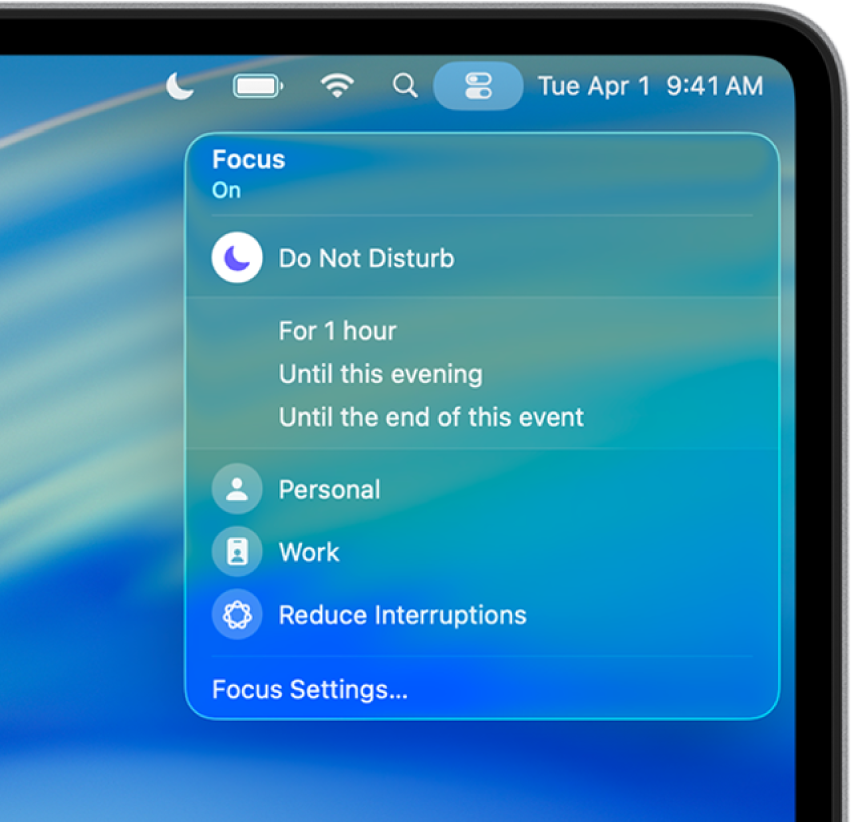
На изображении выше показана функция, использующая Apple Intelligence. *
Совет. Чтобы включить или выключить фокусирование «Не беспокоить», можно также нажать клавишу Option и, удерживая ее, нажать дату и время в строке меню либо нажать клавишу ![]() (если она есть в ряду функциональных клавиш на клавиатуре).
(если она есть в ряду функциональных клавиш на клавиатуре).
В строке меню на Mac нажмите
 , затем нажмите в любом месте в разделе «Фокусирование».
, затем нажмите в любом месте в разделе «Фокусирование».Если в настройках строки меню выбран постоянный показ фокусирования, также можно нажимать значок фокусирования в строке меню.
Выполните любое из указанных ниже действий.
Включение фокусирования. Нажмите «Фокусирование». Его значок станет выделенным в списке и отобразится в строке меню.
Изменение длительности фокусирования. Выберите длительность, например «На 1 час». Если Вы включаете фокусирование во время запланированного события (например, встречи или урока), выберите «До конца текущего события», чтобы фокусирование выключилось в момент завершения события, заданный в приложении «Календарь».
Выключение фокусирования. Нажмите «Фокусирование». Его значок перестанет быть выделенным в списке, а в строке меню на короткое время появится затемненный значок «Не беспокоить»
 .
.
Чтобы закрыть Пункт управления, нажмите в любом месте рабочего стола.
Если фокусирование синхронизируется между Вашими устройствами Apple, то при включении или выключении фокусирования на Mac оно автоматически включается или выключается на других Ваших устройствах.
Если Вы планируете регулярно использовать фокусирование, можно настроить его автоматическое включение и выключение по расписанию и задать другие настройки. См. раздел Настройка фокусирования.
Если Вы делитесь своим статусом фокусирования, люди, отправляющие Вам сообщения, будут оповещены, что у Вас заглушены уведомления. Если они хотят сообщить что‑то важное, они все равно смогут уведомить Вас.